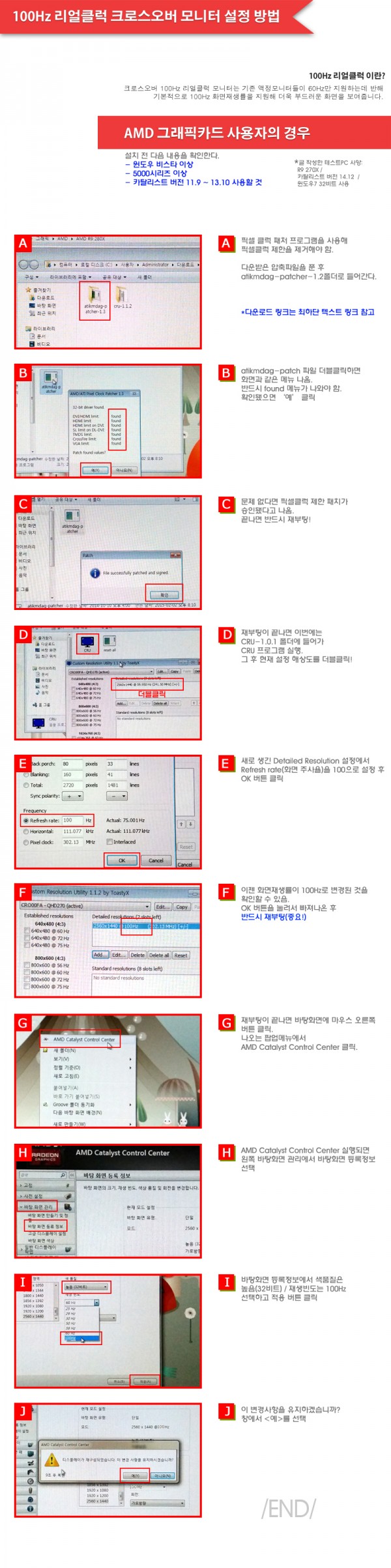[AMD 계열] 100Hz 리얼클럭 모니터 설정은 어떻게하나요?
페이지 정보
작성자 CROSS 댓글 0건 조회 19,999회 작성일 15-02-05 20:40본문
유틸리티 다운로드 관련 참고링크
http://www.monitortests.com/atikmdag-patcher-1.2.3.zip
http://www.monitortests.com/cru-1.1.1.zip
*첨부파일 다운로드 설명
atikmdag-patcher-1.3.zip
cru-1.1.2.zip
AMD 100Hz 리얼클럭 크로스오버 모니터 설정 방법
100Hz 리얼클럭 이란?
크로스오버 100Hz 리얼클럭 모니터는 기존 액정모니터들이 60Hz만 지원하는데 반해
기본적으로 100Hz 화면재생률을 지원해 더욱 부드러운 화면을 보여줍니다.
AMD 그래픽카드 사용자의 경우 설치 전 다음 내용을 확인한다.
- 윈도우 비스타 이상
- 5000시리즈 이상
- 카탈리스트 버전 11.9 ~ 13.10 사용할 것
*글 작성한 테스트PC 사양:
R9 270X / 카탈리스트 버전 14.12 / 윈도우7 32비트 사용
A 픽셀 클럭 패처 프로그램을 사용해 픽셀클럭 제한을 제거해야 함.
다운받은 압축파일을 푼 후 atikmdag-patcher-1.2폴더로 들어간다.
*다운로드 링크는 최하단 텍스트 링크 참고
B atikmdag-patch 파일 더블클릭하면 화면과 같은 메뉴 나옴.
반드시 found 메뉴가 나와야 함. 확인됐으면 ‘예’ 클릭
C 문제 없다면 픽셀클럭 제한 패치가 승인됐다고 나옴. 끝나면 반드시 재부팅!
D 재부팅이 끝나면 이번에는 CRU-1.0.1 폴더에 들어가 CRU 프로그램 실행.
그 후 현재 설정 해상도를 더블클릭!
E 새로 생긴 Detailed Resolution 설정에서 Refresh rate(화면 주사율)을 100로 설정 후 OK 버튼 클릭
F 이젠 화면재생률이 100Hz로 변경된 것을 확인할 수 있음. OK 버튼을 눌러서 빠져나온 후 반드시 재부팅(중요!)
G 재부팅이 끝나면 바탕화면에 마우스 오른쪽 버튼 클릭. 나오는 팝업메뉴에서 AMD Catalyst Control Center 클릭.
H AMD Catalyst Control Center 실행되면 왼쪽 바탕화면 관리에서 바탕화면 등록정보 선택
I 바탕화면 등록정보에서 색품질은 높음(32비트) / 재생빈도는 100Hz 선택하고 적용 버튼 클릭
J 이 변경사항을 유지하겠습니까? 창에서 <예>를 선택
/END/
첨부파일
- atikmdag-patcher-1.3.zip (8.1M) 437회 다운로드 | DATE : 2017-08-02 14:54:35
- cru-1.1.2.zip (346.5K) 189회 다운로드 | DATE : 2017-08-02 14:54:35
댓글목록
등록된 댓글이 없습니다.